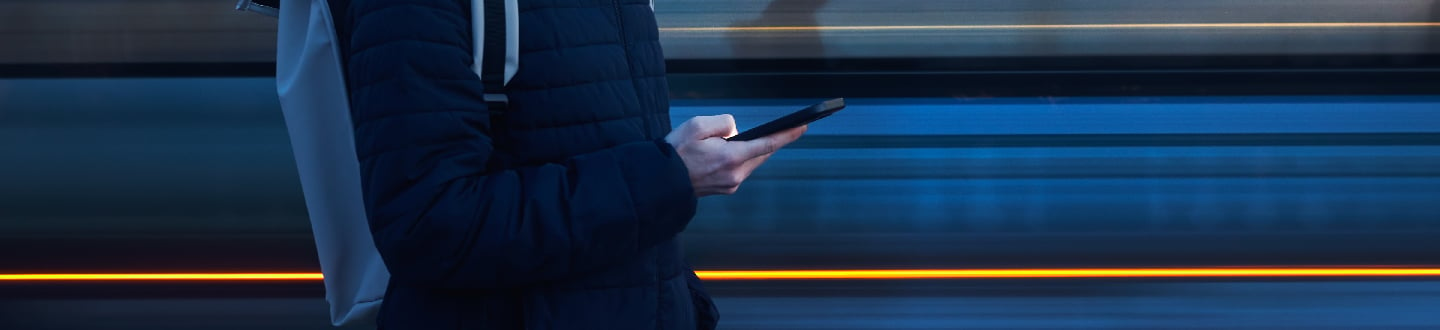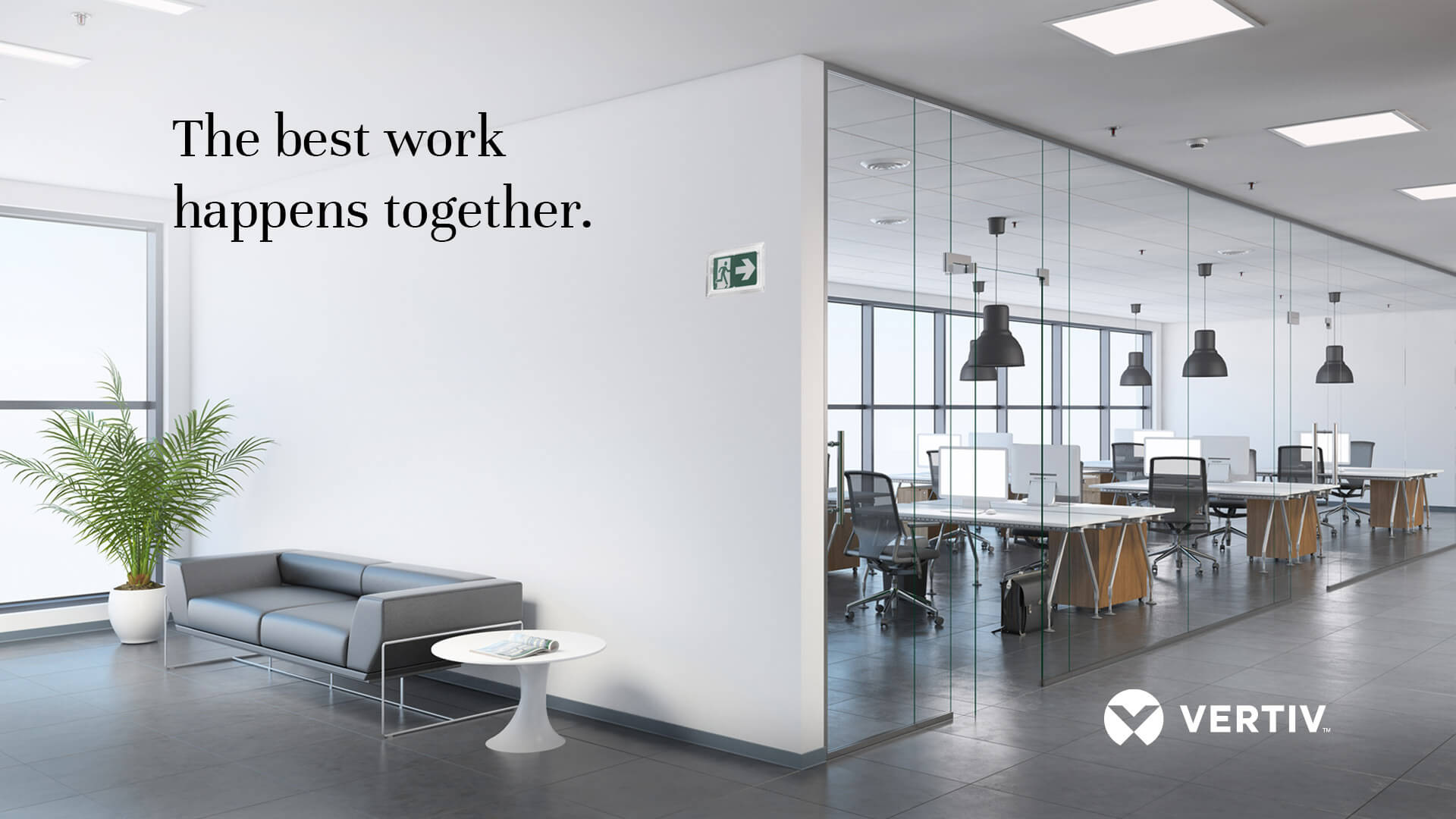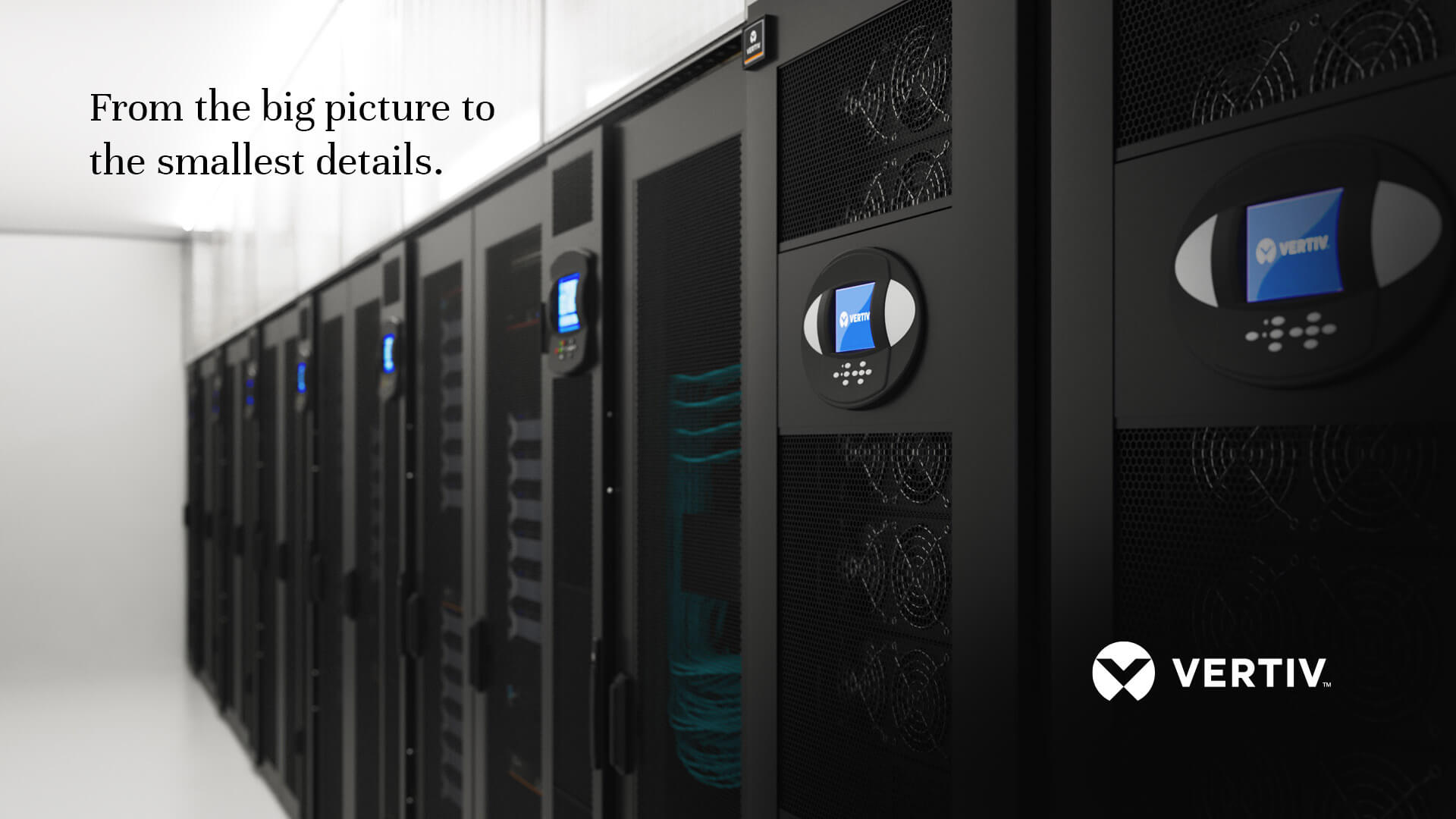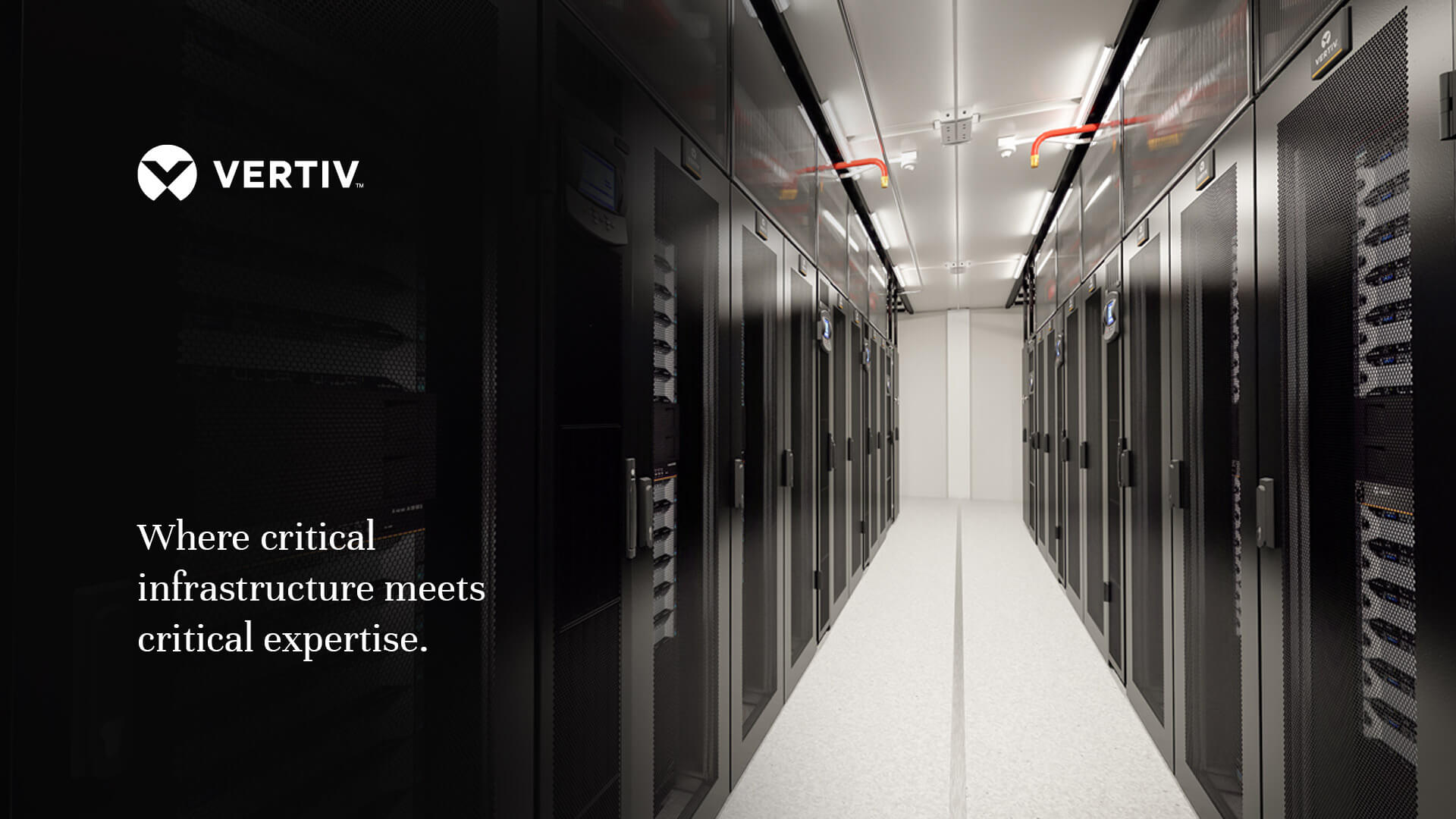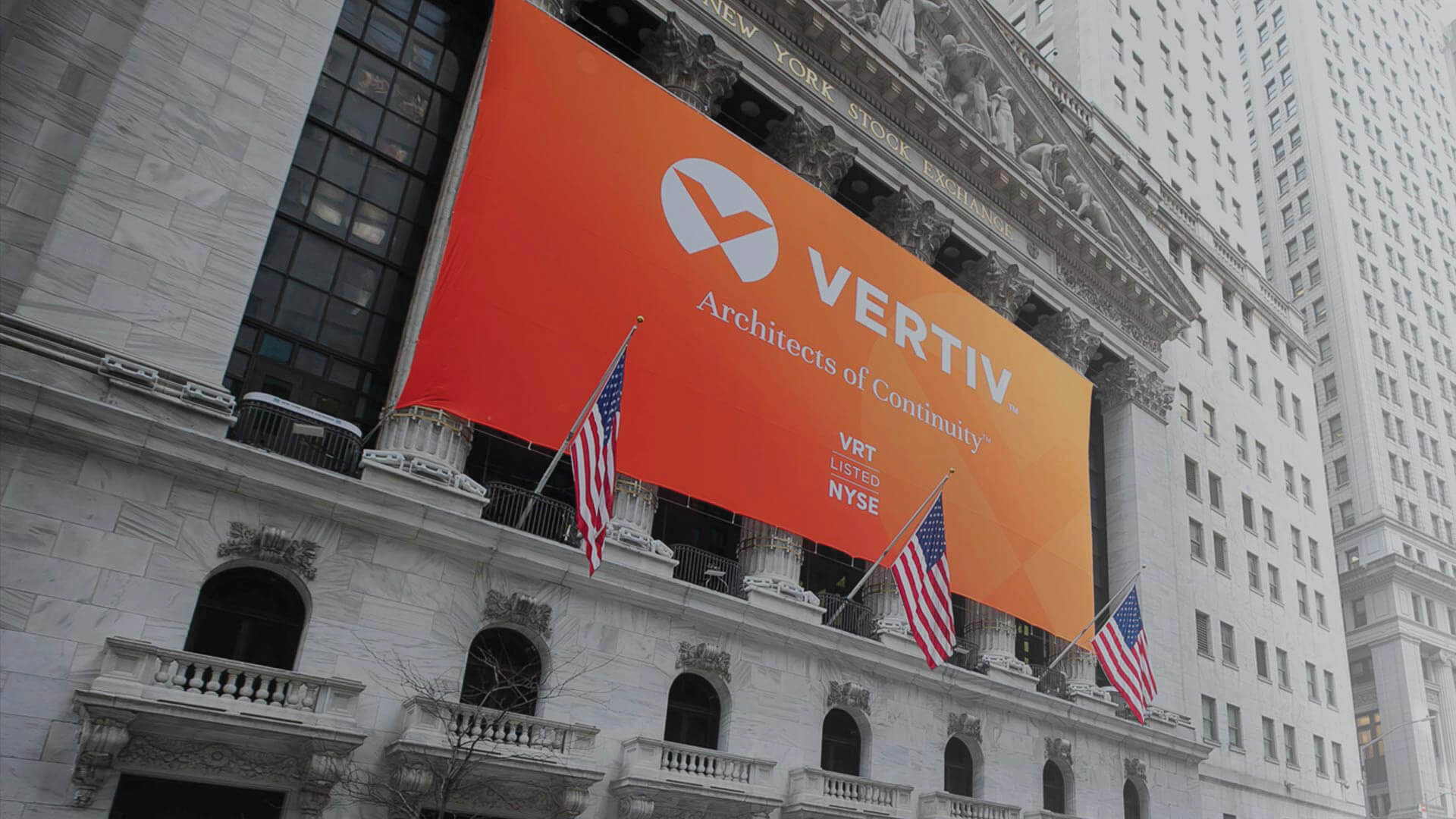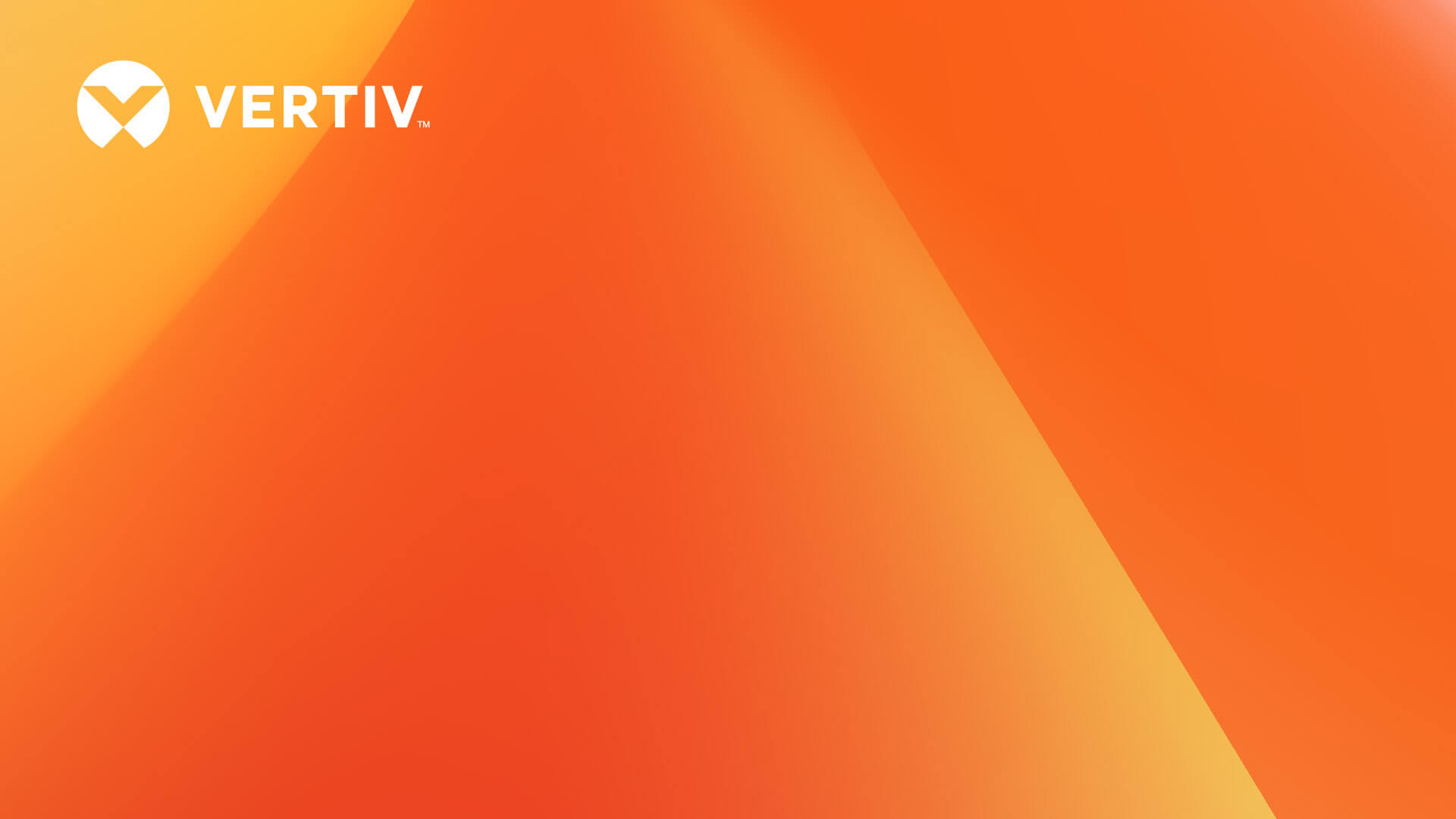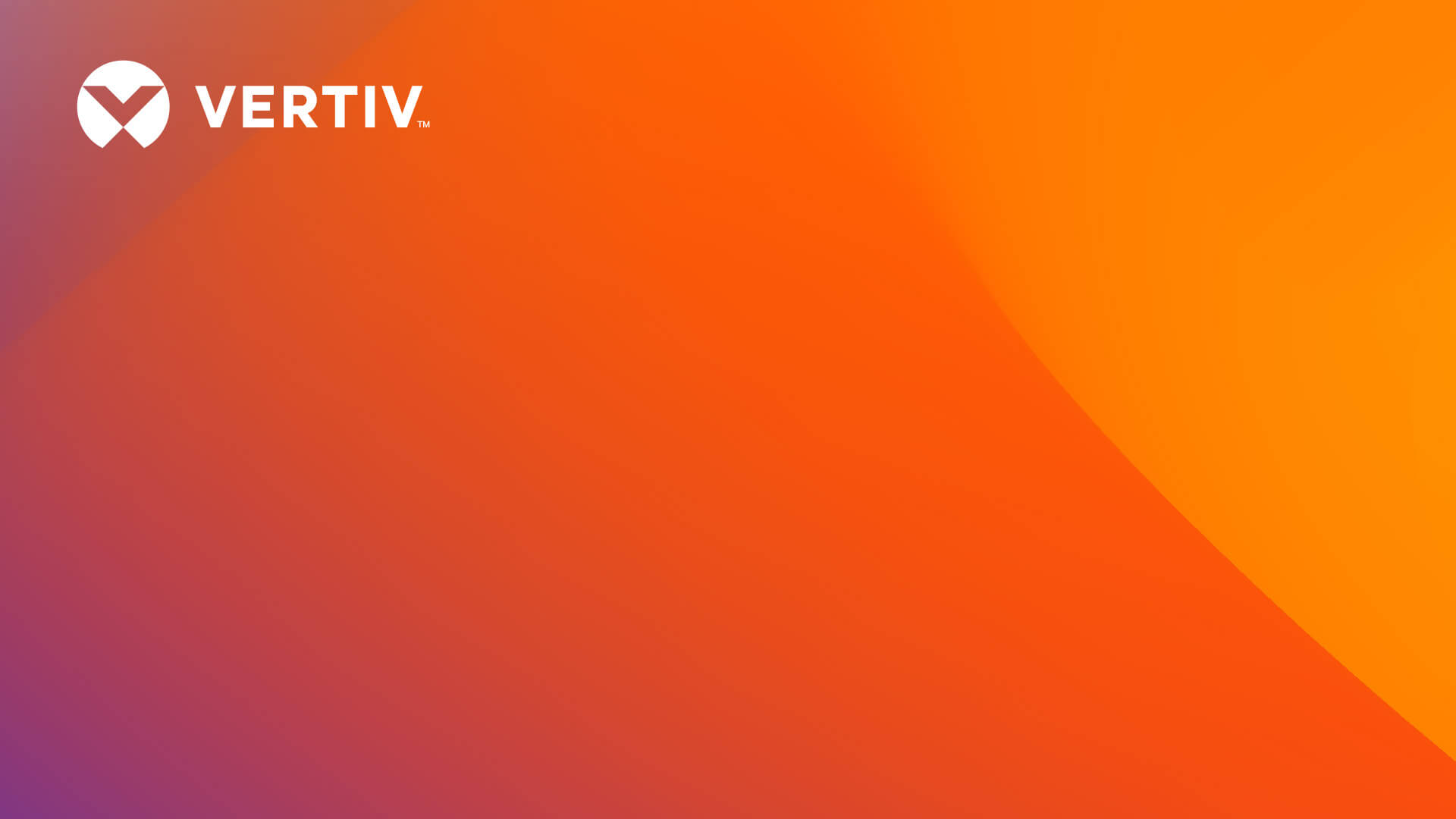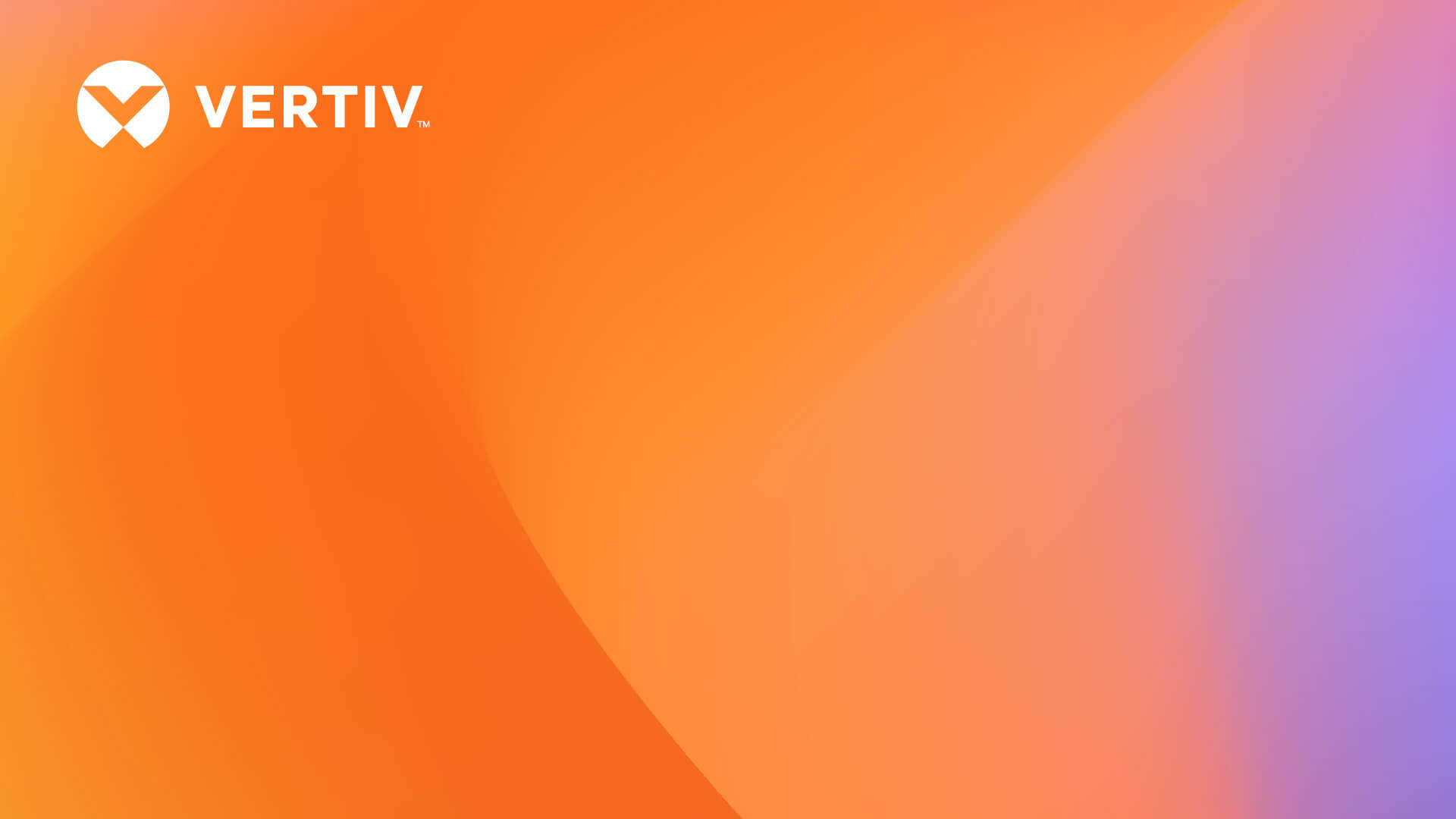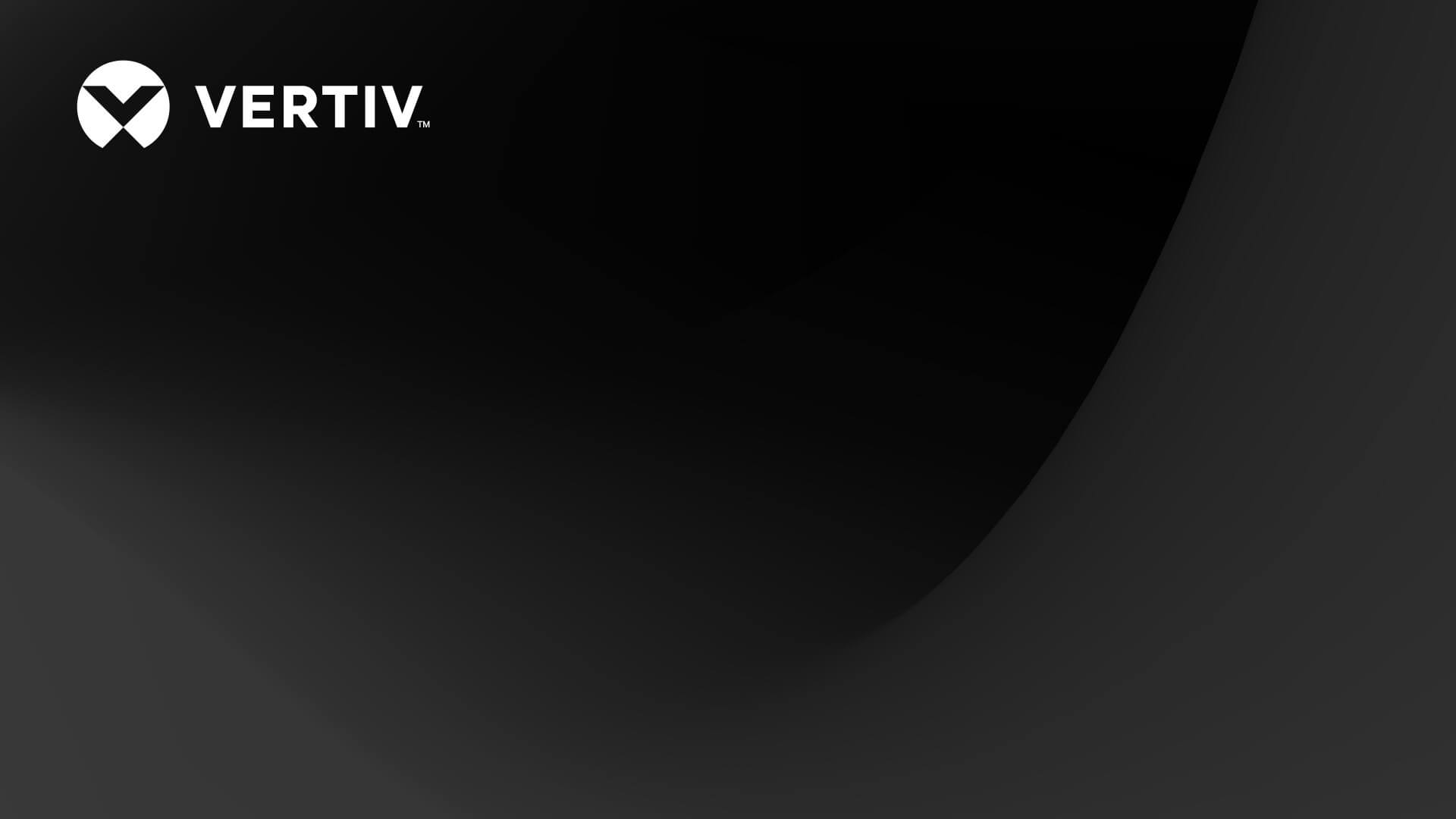Activation status
Please contact Vertiv Partner Support: salescloudsupport@vertivco.com
Trabalhar com nossa equipe de vendas Vertiv possibilita que designs complexos sejam configurados de acordo com as suas necessidades específicas. Se você pertence a uma organização buscando orientação técnica para um projeto grande, a Vertiv pode proporcionar o suporte de que você necessita.
Muitos clientes trabalham com um parceiro revendedor da Vertiv para comprar produtos Vertiv para suas aplicações de TI. Os parceiros têm amplo treinamento e experiência, e estão em uma posição única para especificar, vender e dar suporte a todas as soluções de infraestrutura e TI com os produtos da Vertiv.
Já sabe do que você precisa? Quer a conveniência da compra on-line e envio? Algumas categorias de produtos Vertiv podem ser adquiridas por meio de um revendedor on-line.
Precisa de ajuda para escolher um produto? Fale com um Especialista da Vertiv altamente qualificado que o ajudará e orientará para a solução certa.
Configurações de cookies
Cookies técnicos
Esses cookies são essenciais para assegurar o funcionamento correto do site, permitir que você se cadastre/faça login e acesse recursos reservados e para que possamos monitorar a segurança do site e melhorar o desempenho operacional, por exemplo, armazenando suas preferências para aprimorar seus acessos subsequentes.
Cookies analíticos
Esses Cookies permitem que coletemos e analisemos o tráfego e o uso do site de forma anônima para compreender e melhorar a maneira como os visitantes utilizam o site, inclusive quais páginas e produtos são visualizados com mais frequência. Esses cookies não são estritamente necessários para o site funcionar, mas oferecem uma experiência de navegação aprimorada.
Cookies de criação de perfil
Esses cookies permitem que monitoremos a sua navegação no site para criar perfis das suas preferências, hábitos, escolhas, entre outros, para veicular mensagens promocionais direcionadas às suas preferências. Recusar esses cookies não afetará o funcionamento adequado do site, mas impedirá que possamos veicular mensagens promocionais direcionadas às suas preferências.
Ao clicar em “Aceitar tudo”, você concorda com o armazenamento de cookies em seu dispositivo para melhorar a navegação no site, analisar o uso do site e ajudar em nossos esforços de marketing.
Para obter mais informações sobre quais cookies usamos, clique aqui.
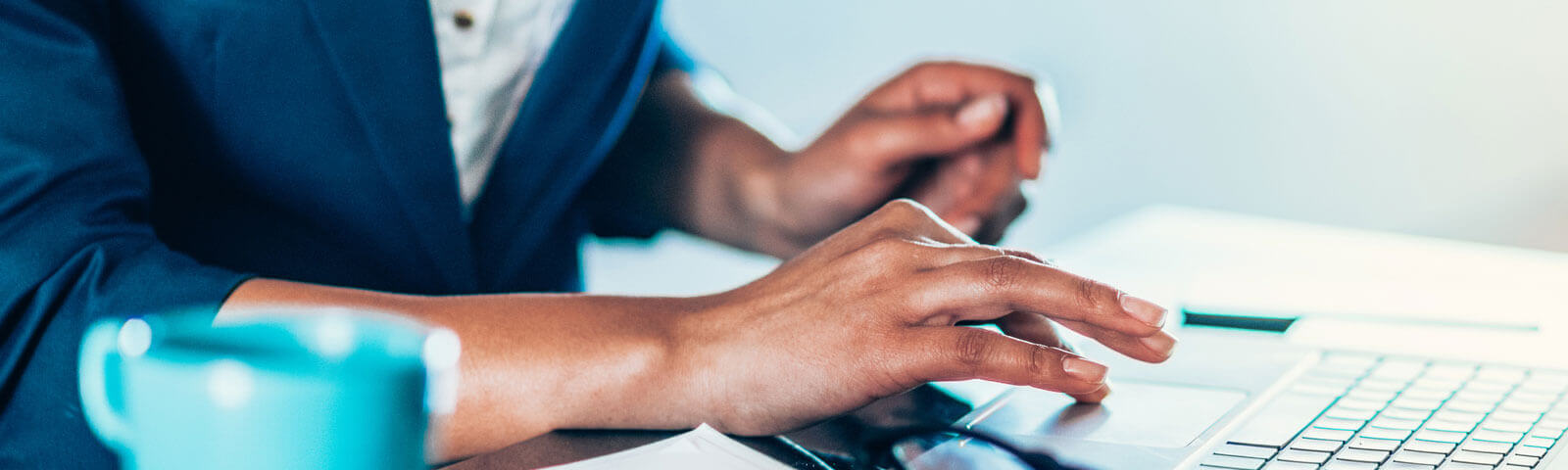
- Marketing
- Recursos e Ferramentas de Marketing
- Backgrounds para videochamadas
Backgrounds para videochamadas
Como usar as imagens de fundo da VERTIV em suas chamadas?
01 Baixe as imagens de fundo a partir desse site e salve-os em uma pasta da sua escolha.
02 Abra o Zoom e clique em "Settings" (Configurações).
03 Na seção “Virtual background”, clique no ícone + e selecione seu plano de fundo favorito em seu computador.
Importante: Não esqueça de desmarcar a caixa “Mirror my video”, ou você verá tudo espelhado.
04 Você pode agora selecionar sua imagem de fundo da VERTIV para a sua próxima chamada.
01 Baixe as imagens de fundo a partir desse site e salve-os em uma pasta da sua escolha.
02 Na sua reunião do Teams, selecione o ícone com três pontinhos (...) Selecione "Show background effects" (Mostrar efeitos de fundo).
03 Na tela de background effects (efeitos de tela de fundo), clique em “+Add new” (Adicionar novo) e selecione a imagem no arquivo em que a salvou.
04 Você pode agora selecionar sua imagem de fundo da VERTIV para a sua próxima reunião.
Não se preocupe se vir sua imagem espelhada, as pessoas com as quais você está conversando a verá normalmente.